Nikon D7500 Menu tutorial [lv]

Šajā rokasgrāmatā detalizēti aplūkotas izvēļņu opcijas un ir
sniegta informācija par piederumiem un kameras
pievienošanu citām ierīcēm.
DIGITĀLĀ KAMERA
Izvēļņu pamācība
Lv
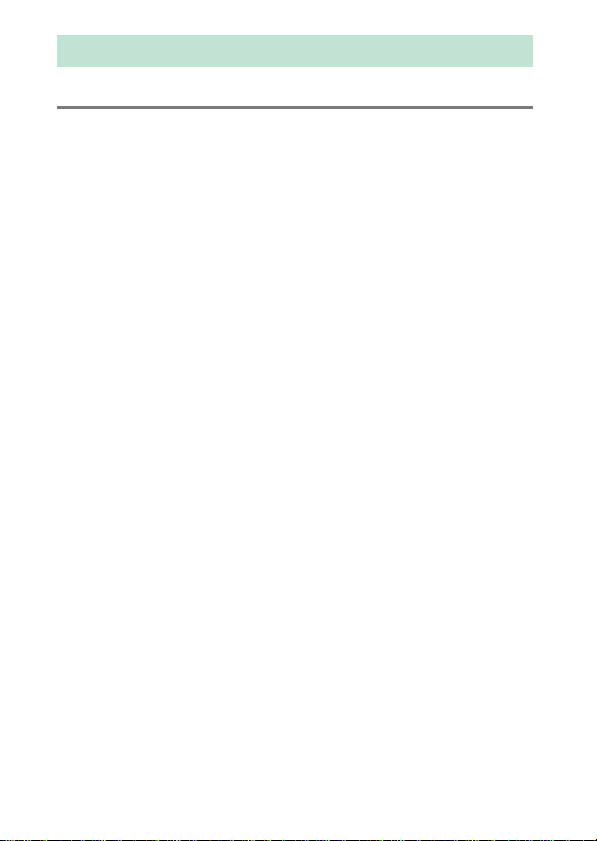
Satura rādītājs
Izvēlnes pamācība 9
Noklusējuma iestatījumi ........................................................................... 9
D Atskaņošanas izvēlne: attēlu pārvaldība ...................................... 18
Delete (Dzēst) .............................................................................................. 19
Playback folder (Atskaņošanas mape)................................................ 19
Hide image (Slēpt attēlu)......................................................................... 20
Playback display options (Atskaņošanas displeja opcijas).......... 22
Image review (Attēlu apskate)............................................................... 22
After delete (Pēc izdzēšanas)................................................................. 22
Auto image rotation (Automātiska attēlu pagriešana)................. 23
Rotate tall (Vertikālo attēlu pagriešana) ............................................ 23
Slide show (Slīdrāde)................................................................................. 24
Rating (Vērtēšana)...................................................................................... 25
Select to send to smart device (Atlasīt nosūtīšanai uz
viedierīci).................................................................................................. 25
C Fotogrāfiju uzņemšanas izvēlne: uzņemšanas opcijas............... 26
Reset photo shooting menu (Atiestatīt fotogrāfiju
uzņemšanas izvēlni)............................................................................. 27
Storage folder (Glabātavas mape) ....................................................... 27
File naming (Failu nosaukumi).............................................................. 31
Flash control (Zibspuldzes vadība)...................................................... 32
Choose image area (Izvēlēties attēla apgabalu)............................. 35
Image quality (Attēla kvalitāte)............................................................. 36
Image size (Attēla izmērs)....................................................................... 37
NEF (RAW) recording (NEF (RAW) ierakstīšana)............................... 37
ISO sensitivity settings (ISO jutības iestatījumi) .............................. 38
White balance (Baltā balanss)................................................................ 39
Set Picture Control (Iestatīt Picture Control).................................... 40
Manage Picture Control (Pārvaldīt Picture Control)...................... 41
Color space (Krāstelpa)............................................................................. 44
2
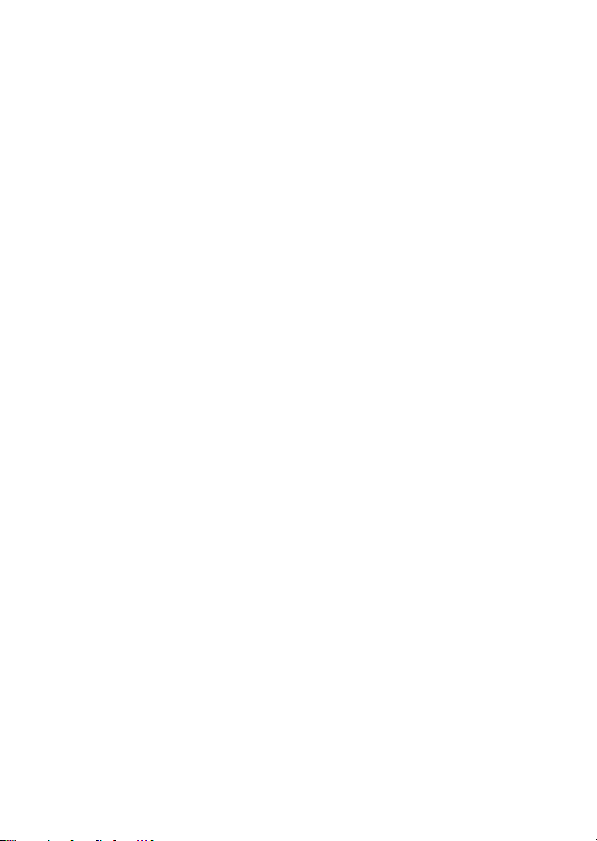
Active D-Lighting (Aktīvā D-Lighting)................................................ 44
Long exposure NR (Ilgas ekspozīcijas trokšņu
samazināšana) ....................................................................................... 45
High ISO NR (Augsta ISO trokšņu samazināšana) .......................... 45
Vignette control (Vinjetes vadība)....................................................... 46
Auto distortion control (Automātiskā kropļojumu kontrole).... 46
Flicker reduction (Mirgoņas samazināšana) .................................... 47
Remote control mode (ML-L3) (Tālvadības režīms (ML-L3))...... 49
Auto bracketing set (Automātiskās vairākkadru uzņemšanas
komplekts).............................................................................................. 49
Multiple exposure (Daudzkārtēja ekspozīcija)................................ 50
HDR (high dynamic range) (HDR (augsts dinamiskais
diapazons)) ............................................................................................. 57
Interval timer shooting (Uzņemšana ar intervāla taimeri).......... 58
1 Video uzņemšanas izvēlne: video uzņemšanas opcijas............... 66
Reset movie shooting menu (Atiestatīt video
uzņemšanas izvēlni) ............................................................................ 67
File naming (Failu nosaukumi) ............................................................. 67
Choose image area (Izvēlēties attēla apgabalu) ............................ 67
Frame size/frame rate (Kadra izmērs/kadru uzņemšanas
ātrums)..................................................................................................... 68
Movie quality (Video kvalitāte)............................................................. 68
Movie file type (Video failu tips)........................................................... 69
ISO sensitivity settings (ISO jutības iestatījumi) ............................. 69
White balance (Baltā balanss)............................................................... 70
Set Picture Control (Iestatīt Picture Control) ................................... 70
Manage Picture Control (Pārvaldīt Picture Control) ..................... 70
Active D-Lighting (Aktīvā D-Lighting)................................................ 70
High ISO NR (Augsta ISO trokšņu samazināšana) .......................... 71
Flicker reduction (Mirgoņas samazināšana) .................................... 71
Microphone sensitivity (Mikrofona jutība)....................................... 72
Frequency response (Frekvenču uztveramība).............................. 73
Wind noise reduction (Vēja trokšņu samazināšana)..................... 73
Electronic VR (Elektroniskā vibrāciju samazināšana).................... 73
Time-lapse movie (Video ar laika intervāliem)................................ 74
3
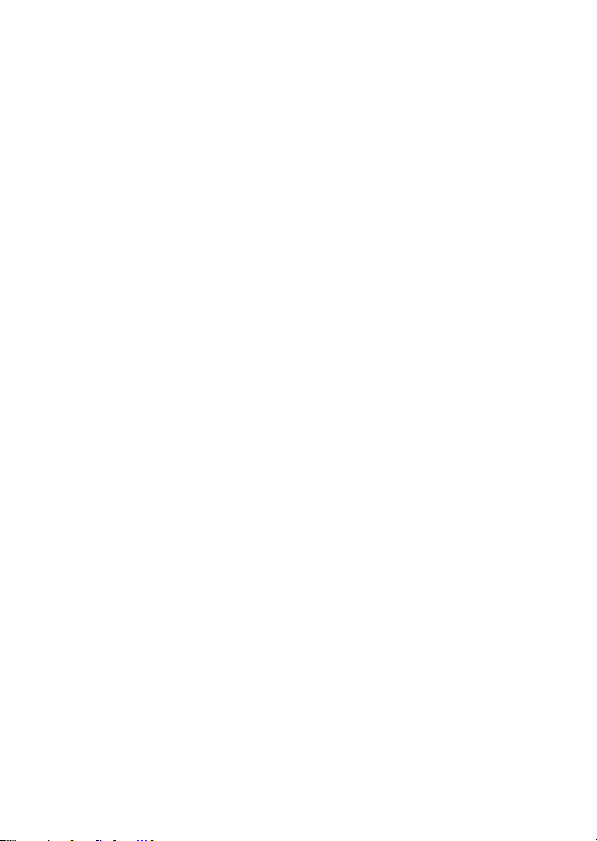
A Pielāgotie iestatījumi: kameras iestatījumu precīza
ieregulēšana ....................................................................................... 81
Reset custom settings (Atiestatīt pielāgotos iestatījumus)......... 84
a: Autofocus (Autofokuss)...........................................................................84
a1: AF-C priority selection (AF-C prioritātes atlase)....................... 84
a2: AF-S priority selection (AF-S prioritātes atlase) ........................ 85
a3: Focus tracking with lock-on (Fokusa paredzēšana ar
fiksēšanu) ................................................................................................. 86
a4: Number of focus points (Fokusa punktu skaits)....................... 86
a5: Store points by orientation (Saglabāt punktus
atbilstoši orientācijai) .......................................................................... 87
a6: AF activation (AF aktivizēšana)....................................................... 88
a7: Focus point wrap-around (Fokusa punkta ietvērums) .......... 89
a8: Focus point options (Fokusa punkta opcijas)........................... 90
a9: Built-in AF-assist illuminator (Iebūvēts AF
palīggaismotājs).................................................................................... 91
a10: Manual focus ring in AF mode (Manuālā fokusa
gredzens AF režīmā)............................................................................. 92
b: Metering/exposure (Mērīšana/ekspozīcija)......................................93
b1: ISO sensitivity step value (ISO jutības soļa vērtība) ................ 93
b2: EV steps for exposure cntrl (Ekspozīcijas vadības EV
soļi)............................................................................................................. 93
b3: Easy exposure compensation (Vienkāršota ekspozīcijas
kompensācija)........................................................................................ 94
b4: Matrix metering (Matricas mērīšana)........................................... 95
b5: Center-weighted area (Centra vidējais apgabals)................... 95
b6: Fine-tune optimal exposure (Optimālas ekspozīcijas
precīza ieregulēšana)........................................................................... 95
c: Timers/AE lock (Taimeri/AE fiksators).................................................96
c1: Shutter-release button AE-L (Aizvara atbrīvošanas poga
AE-L)........................................................................................................... 96
c2: Standby timer (Gaidstāves aktivizēšanas taimeris)................. 96
c3: Self-timer (Automātiskais taimeris)............................................... 97
c4: Monitor off delay (Ekrāna izslēgšanās aizturēšana) ................ 97
c5: Remote on duration (ML-L3) (Ilgstošā tālvadība (ML-L3)) .... 97
d: Shooting/display (Uzņemšana/displejs) ...........................................98
d1: CL mode shooting speed (Nepārtraukta lēna ātruma
režīma uzņemšanas ātrums)............................................................. 98
d2: Max. continuous release (Maks. nepārtrauktā
atbrīvošana) ............................................................................................ 98
d3: Exposure delay mode (Ekspozīcijas aizturēšanas režīms) .... 98
4
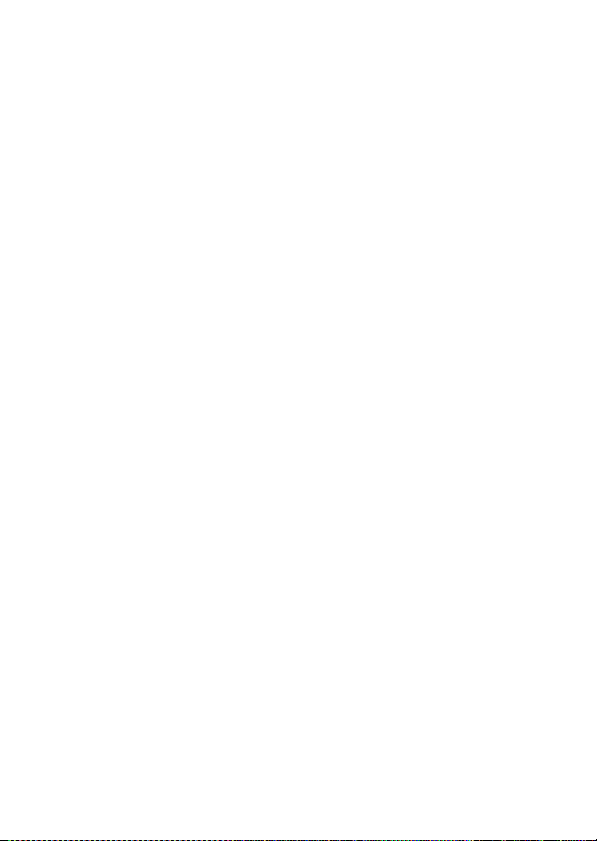
d4: Electronic front-curtain shutter (Elektroniskais priekšējā
aizkara aizvars) ...................................................................................... 99
d5: File number sequence (Failu numuru secība) ....................... 100
d6: Viewfinder grid display (Skatu meklētāja režģa
rādīšana) ................................................................................................ 101
d7: ISO display (ISO displejs)................................................................ 101
d8: LCD illumination (LCD fona apgaismojums).......................... 101
d9: Optical VR (Optiskā vibrāciju samazināšana) ......................... 101
e: Bracketing/flash (Vairākkadru uzņemšana/zibspuldze)............102
e1: Flash sync speed (Zibspuldzes sinhronizācijas ātrums) ..... 102
e2: Flash shutter speed (Zibspuldzes aizvara ātrums)................ 104
e3: Exposure comp. for flash (Ekspozīcijas kompensācija
zibspuldzei) .......................................................................................... 104
e4: Auto M ISO sensitivity control (Automātiskā M ISO jutības
kontrole) ................................................................................................ 105
e5: Bracketing order (Vairākkadru uzņemšanas secība) ............ 105
f: Controls (Vadība)......................................................................................106
f1: Custom control assignment (Pielāgotas vadības
piešķire).................................................................................................. 106
f2: OK button (OK poga)........................................................................ 114
f3: Customize command dials (Pielāgot grozāmos komandu
pārslēgus).............................................................................................. 115
f4: Release button to use dial (Atbrīvot pogu, lai lietotu
grozāmo pārslēgu)............................................................................. 117
f5: Reverse indicators (Apvērst indikatorus).................................. 117
g: Movie (Video) ...........................................................................................118
g1: Custom control assignment (Pielāgotas vadības
piešķire).................................................................................................. 118
B Iestatīšanas izvēlne: kameras iestatīšana ...................................... 122
Format memory card (Formatēt atmiņas karti)............................ 123
Save user settings (Saglabāt lietotāja iestatījumus)................... 123
Reset user settings (Atiestatīt lietotāja iestatījumus) ................. 125
Language (Valoda).................................................................................. 125
Time zone and date (Laika josla un datums)................................. 126
Monitor brightness (Ekrāna spilgtums)........................................... 127
Monitor color balance (Ekrāna krāsu balanss).............................. 127
Virtual horizon (Virtuālais redzesloks).............................................. 128
5
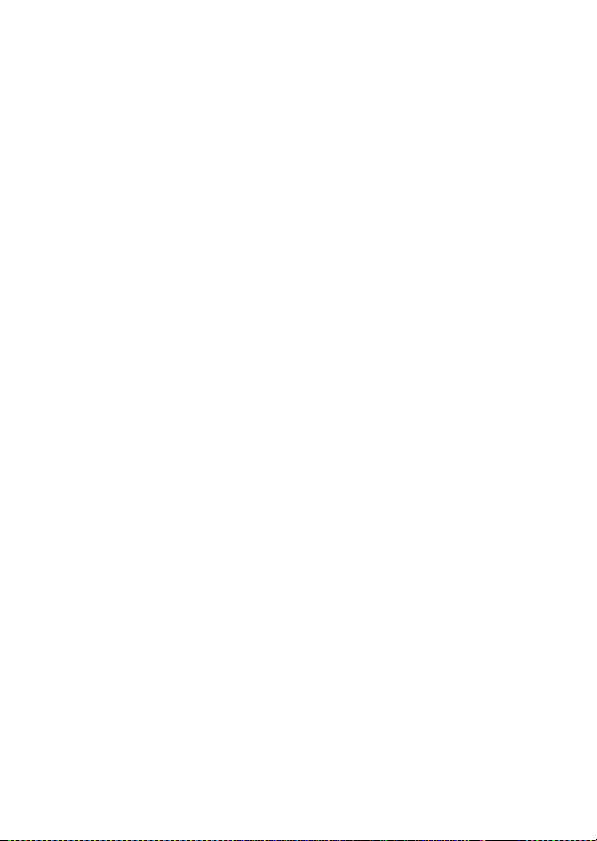
Information display (Informācijas displejs).................................... 129
Auto info display (Automātisks informācijas displejs)............... 129
Info display auto off (Informācijas displeja automātiska
izslēgšana) ............................................................................................ 130
AF fine-tune (AF precīza ieregulēšana)........................................... 130
Clean image sensor (Notīrīt attēla sensoru) .................................. 134
Lock mirror up for cleaning (Fiksēt spoguli paceltā stāvoklī
tīrīšanai)................................................................................................. 135
Image Dust Off ref photo (Attēla netīrumu noņemšanas
atsauces fotogrāfija).......................................................................... 138
Image comment (Attēla komentārs)................................................ 140
Copyright information (Autortiesību informācija)...................... 141
Beep options (Pīkstiena opcijas)........................................................ 142
Touch controls (Skārienvadība) ......................................................... 143
Flash warning (Zibspuldzes brīdinājums)...................................... 143
HDMI............................................................................................................ 143
Location data (Atrašanās vietas dati)............................................... 144
Wireless remote (WR) options (Bezvadu tālvadības (WR)
opcijas)................................................................................................... 145
Assign remote (WR) Fn button (Tālvadības (WR) Fn pogas
piešķire) ................................................................................................. 147
Airplane mode (Lidojuma režīms)..................................................... 147
Connect to smart device (Pievienot viedierīcei).......................... 148
Send to smart device (auto) (Nosūtīt uz viedierīci
(automātiski))....................................................................................... 149
Wi-Fi ............................................................................................................. 149
Bluetooth ................................................................................................... 150
Eye-Fi upload (Eye-Fi augšupielādēšana)....................................... 151
Conformity marking (Atbilstības marķējums) .............................. 152
Battery info (Akumulatora informācija)........................................... 153
Slot empty release lock (Aizvara atbrīvošanas bloķēšana,
ja slots ir tukšs).................................................................................... 153
Save/load settings (Saglabāt/ielādēt iestatījumus).................... 154
Reset all settings (Atiestatīt visus iestatījumus) ........................... 156
Firmware version (Aparātprogrammatūras versija) ................... 156
6
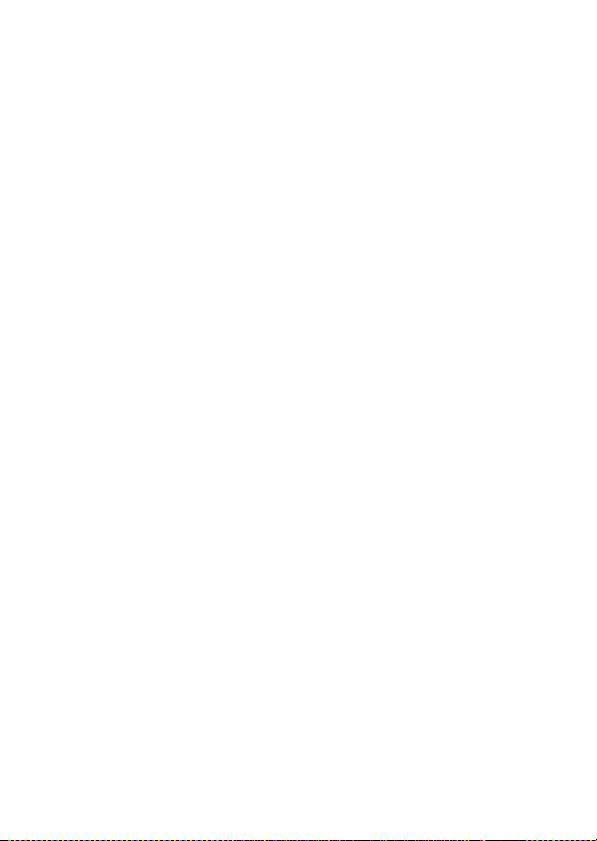
N Retušas izvēlne: retušētu kopiju veidošana ................................ 157
NEF (RAW) processing (NEF (RAW) apstrāde)................................ 160
Trim (Malu apgriešana).......................................................................... 163
Resize (Mainīt izmērus).......................................................................... 164
D-Lighting.................................................................................................. 166
Quick retouch (Ātrā retuša).................................................................. 166
Red-eye correction (Sarkano acu efekta korekcija)..................... 167
Straighten (Iztaisnot).............................................................................. 167
Distortion control (Kropļojuma kontrole)....................................... 168
Perspective control (Perspektīvas kontrole).................................. 169
Fisheye (Platleņķa objektīvs)............................................................... 169
Filter effects (Filtru efekti)..................................................................... 170
Monochrome (Vienkrāsains)................................................................ 171
Image overlay (Attēlu pārklāšana)..................................................... 172
Color outline (Krāsu kontūras)............................................................ 175
Photo illustration (Fotoilustrācija)..................................................... 175
Color sketch (Krāsu skice)..................................................................... 176
Miniature effect (Miniatūras efekts).................................................. 177
Selective color (Selektīvā krāsa)......................................................... 178
Painting (Glezna) ..................................................................................... 180
Edit movie (Rediģēt video)................................................................... 180
Side-by-side comparison (Blakus salīdzināšana).......................... 181
O Mana izvēlne/m Nesenie iestatījumi ............................................. 183
7
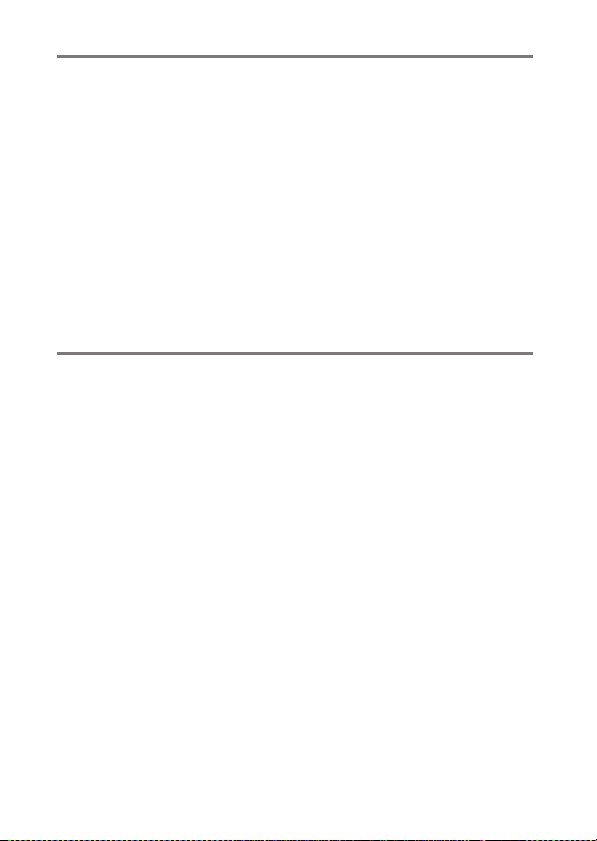
Papildu zibspuldzes 188
Zibspuldzes vadības opcijas................................................................ 188
Iebūvētā vai kamerai uzstādīta zibspuldze ............................................ 188
Fotogrāfiju uzņemšana, izmantojot tālvadības zibspuldzes ........... 189
Optiskais AWL ........................................................................................ 190
Iebūvētā zibspuldze/SB-500........................................................................ 190
Citas zibspuldzes.............................................................................................. 193
Radio AWL, izmantojot SB-5000 vadības elementus...................... 194
Bezvadu savienojuma izveidošana ........................................................... 194
Fotogrāfiju uzņemšana ................................................................................. 196
Optiskais/radio AWL ............................................................................. 198
Radio AWL............................................................................................... 199
Zibspuldzes informācijas skatīšana ................................................... 200
Nikon radošā apgaismojuma sistēma (CLS) ..................................... 203
Tehniskas piezīmes 211
Savienojumi............................................................................................ 211
ViewNX-i instalēšana...................................................................................... 211
Attēlu kopēšana datorā................................................................................. 212
Fotogrāfiju drukāšana.................................................................................... 215
Fotogrāfiju skatīšana televizorā ................................................................. 219
Citi piederumi......................................................................................... 222
Barošanas savienotāja un maiņstrāvas adaptera pievienošana ..... 227
Pieejamie iestatījumi ............................................................................ 229
Objektīvi, kas var aizsegt iebūvēto zibspuldzi un AF
palīggaismotāju............................................................................... 232
8
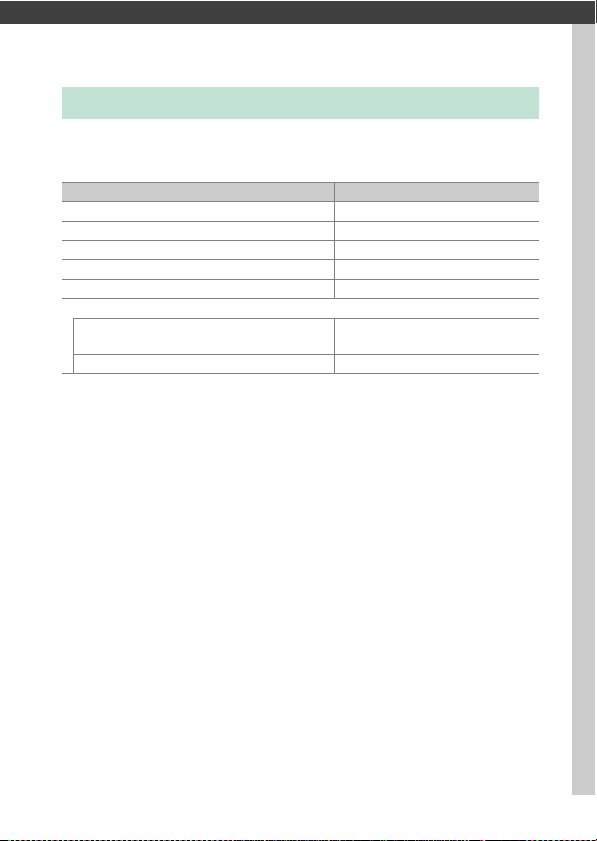
Izvēlnes pamācība
Noklusējuma iestatījumi
Tālāk uzskaitīti kameras izvēļņu opciju noklusējuma iestatījumi.
❚❚ Atskaņošanas izvēlnes noklusējuma iestatījumi
Playback folder (Atskaņošanas mape) (0 19) All (Visas)
Image review (Attēlu apskate) (0 22) Off (Izslēgts)
After delete (Pēc izdzēšanas) (0 22) Show next (Rādīt nākamo)
Auto image rotation (Automātiska attēlu pagriešana) (023) On (Ieslēgts)
Rotate tall (Vertikālo attēlu pagriešana) (0 23) On (Ieslēgts)
Slide show (Slīdrāde) (0 24)
Image type (Attēla tips)
Frame interval (Kadru intervāls) 2 s
Opcija Noklusējuma iestatījums
Still images and movies (Nekustīgi attēli un
video)
9Izvēlnes pamācība
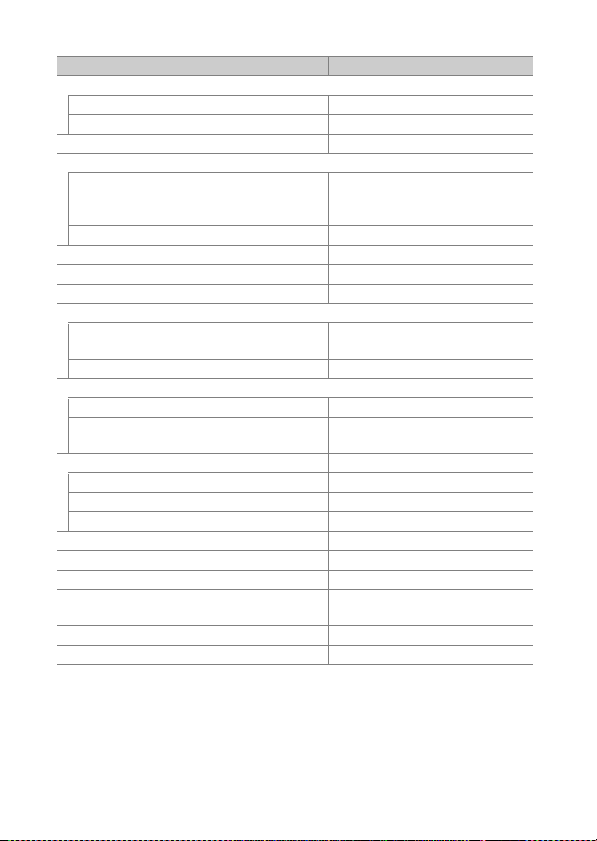
❚❚ Fotogrāfiju uzņemšanas iz vēlnes noklusējuma iestatījumi
Storage folder (Glabātavas mape) (0 27)
Rename (Pārdēvēt) D7500
Select folder by number (Atlasīt mapi pēc numura) 100
File naming (Failu nosaukumi) (0 31) DSC
Flash control (Zibspuldzes vadība) (0 32)
Flash control mode (built-in) (Zibspuldz es vadības režīms
(iebūvētā))/Flash control mode (external) (Zibspuldzes
vadības režīms (ārējā))
Wireless flash options (Bezvadu zibspuldžu opcijas) Off (Izslēgts)
Choose image area (Izvēlēties attēla apgabal u) (035) DX (24 ×16)
Image quality (Attēla kvalitāte) (0 36) JPEG normal (JPEG normāla kvalitāte)
Image size (Attēla izmērs) (0 37) Large (Liels)
NEF (RAW) recording (NEF (RAW) ierakstīšana) (0 37)
NEF (RAW) compression (NEF (RAW) kompresija)
NEF (RAW) bit depth (NEF (RA W) bitu dziļums) 14-bit (14 biti)
ISO sensitivity settings (ISO jutības iestatījumi) (0 38)
ISO sensitivity (ISO jutība) 100
Auto ISO sensitivity control (Automāti skā ISO jutības
vadība)
White balance (Baltā balanss) ( 039) Auto > Normal (Automātiski > Normāls)
Precīza ieregulēšana A-B: 0, G-M: 0
Choose color temp. (Izvēlēties krāsu temperatūru) 5000 K
Preset manual (Manuāls iepriekšējs iestatījums) d-1
Set Picture Control (Iestatīt Picture Control) (0 40) Auto (Automātiski)
Color space (Krāstelpa) (0 44) sRGB
Active D-Lighting (Aktīvā D-Lighting) (0 44) Off (Izslēgts)
Long exposure NR (Ilgas ekspozīcijas trokšņu samazināšana)
(0 45)
High ISO NR (Augsta ISO trokšņu samazināšana) (045) Normal (Normāls)
Vignette control (Vinjetes vadība) (0 46) Normal (Normāls)
Opcija Noklusējuma iestatījums
TTL
Lossless compressed (Saspiests bez
zudumiem)
Off (Izslēgts)
Off (Izslēgts)
10 Izvēlnes pamācība
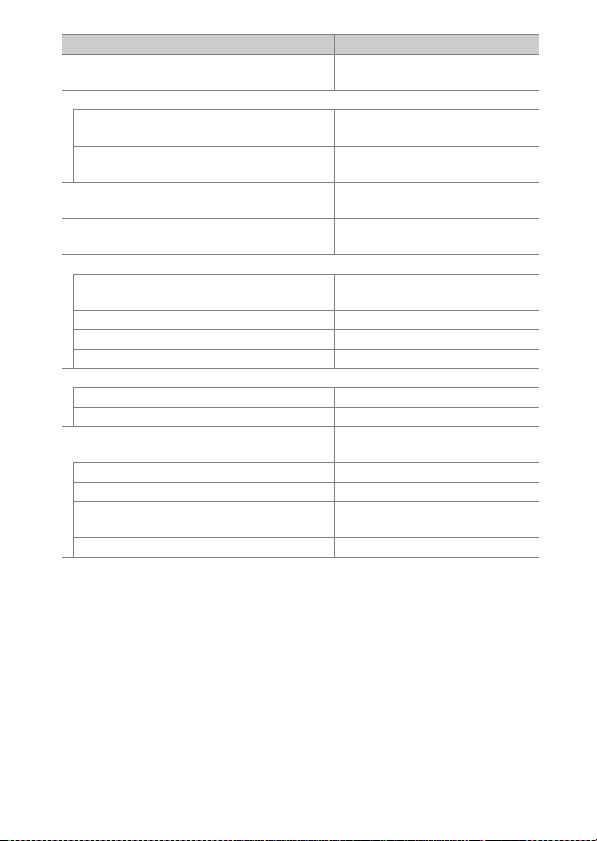
Auto distortion control (Automātiskā kropļojumu kontrole)
(0 46)
Off (Izslēgts)
Flicker reduction (Mirgoņas samazināšana) (0 47)
Opcija Noklusējuma iestatījums
Flicker reduction setting (Mirgoņas samazināšanas
iestatījums)
Flicker reduction indicator (Mirgoņas samazināšanas
indikators)
Remote control mode (ML-L3) (Tālvadības režīms (ML-L3))
(0 49)
Auto bracketing set (Automātiskā s vairākkadru uzņemšanas
komplekts) (0 49)
Multiple exposure (Daudzkārtēja ekspozīcija) (0 50)
*
Multiple exposure mode (Daudzkārtējas ekspozīci jas
režīms)
Disable (Atspējot)
On (Ieslēgts)
Off (Izslēgts)
AE & flash bracketing (AE un zibspuldzes
vairākkadru dublēšana)
Off (Izslēgts)
Number of shots (Uzņēmumu skaits) 2
Overlay mode (Pārklāšanas režīms) Average (Vidējais)
Keep all exposures (Paturēt visas ekspozīcijas) On (Ieslēgts)
HDR (high dynamic range) (HDR (augsts dinamiskais diapazons)) ( 0 57)
HDR mode (HDR režīms) Off (Izslēgts)
HDR strength (HDR stiprums) Auto (Automātiski)
Interval timer shooting (Uzņemšana ar intervāla taimeri)
(0 58)
Off (Izslēgts)
Start options (Sākšanas opcijas) Now (Tagad)
Interval (Intervāls) 1 minūte
No. of intervals×shots/interval (Intervālu skaits ×
uzņēmumi/intervāls)
0001 × 1
Exposure smoothing (Ekspozīcijas izlīdzināšana) Off (Izslēgts)
* Fo togrāfiju uzņemšanas izvēlnes atiestatīšana nav pieejama, kamēr notiek uzņemšana.
11Izvēlnes pamācība
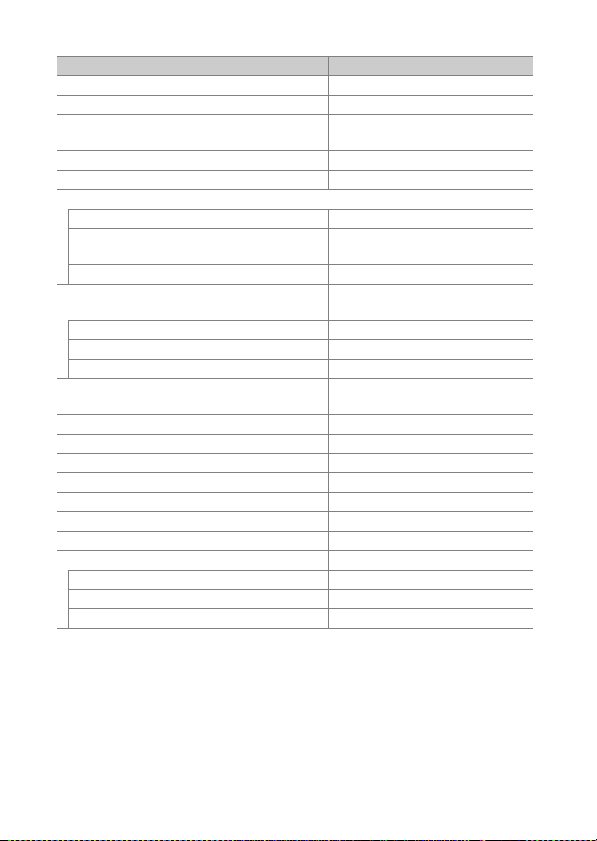
❚❚ Video uzņemšanas izvēlnes noklusējuma iestatījumi
File naming (Failu nosaukumi) (0 67) DSC
Choose image area (Izvēlēties attēla apgabal u) (067) DX
Frame size/frame rate (Kadra izmērs/kadru uzņemšanas
ātrums) (0 68)
Movie quality (Video kvalitāte) (0 68) High quality (Augsta kvalitāte)
Movie file type (Video failu tips) ( 0 68) MOV
ISO sensitivity settings (ISO jutības iestatījumi) (0 69)
Maximum sensitivity (Maksimālā jutība) 51200
Auto ISO control (mode M) (Automāt iskā ISO vadība (M
režīms))
ISO sensitivity (mode M) (ISO jutība (M režīms)) 100
White balance (Baltā balanss) ( 070)
Precīza ieregulēšana A-B: 0, G-M: 0
Choose color temp. (Izvēlēties krāsu temperatūru) 5000 K
Preset manual (Manuāls iepriekšējs iestatījums) d-1
Set Picture Control (Iestatīt Picture Control) (0 70)
Active D-Lighting (Aktīvā D-Lighting) (0 70) Off (Izslēgts)
High ISO NR (Augsta ISO trokšņu samazināšana) (071) Normal (Normāls)
Flicker reduction (Mirgoņas samazināšana) (0 71) Auto (Automātiski)
Microphone sensitivity (Mikrofona jutība) (072) Auto sensitivity (Automātiskā jutība)
Frequency response (Frekvenču uztveramība) (0 73) Wide range (Plašs diapazons)
Wind noise reduction (Vēja trokšņu samazināšana) ( 073) Off (Izslēgts)
Electronic VR (Elektroniskā vibrāciju samazināšana ) (0 73) Off (Izslēgts)
Time-lapse movie (Video ar laika intervāliem) (0 74) Off (Izslēgts)
Interval (Intervāls) 5 s
Shooting time (Uzņemšanas laiks) 25 minūtes
Exposure smoothing (Ekspozīcijas izlīdzināšana) On (Ieslēgts)
Opcija Noklusējuma iestatījums
1920×1080; 60p
Off (Izslēgts)
Same as photo settings (Tāp at kā fotogrāfiju
iestatījumi)
Same as photo settings (Tāp at kā fotogrāfiju
iestatījumi)
12 Izvēlnes pamācība
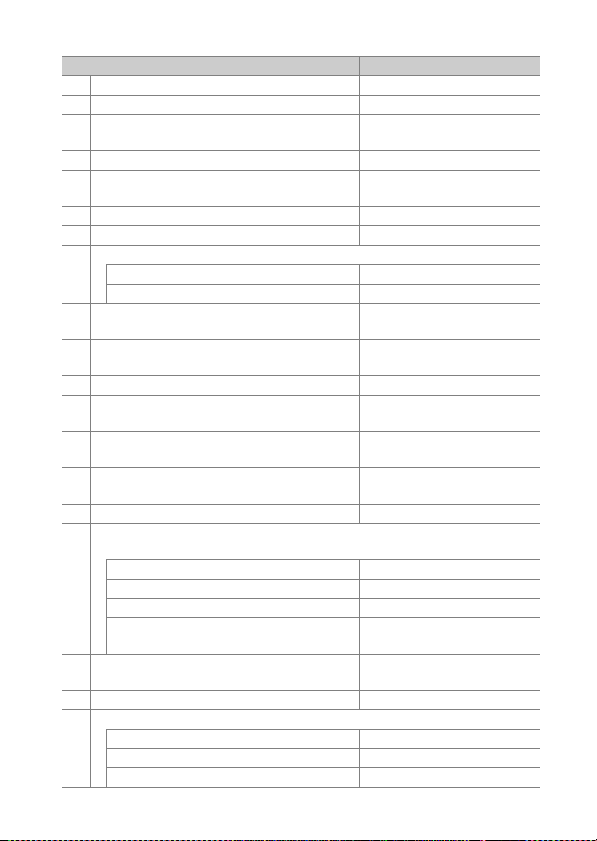
❚❚ Pielāgoto iestatījumu izvēlnes noklusējuma iestatīj umi
a1 AF-C priority selection (AF-C prioritātes atlase) (0 84) Release (Atbrīvot)
a2 AF-S priority selection (AF-S prioritātes atlase) (085) Focus (Fokusēt)
a3 Focus tracking with lock-on (Fo kusa paredzēšana ar
fiksēšanu) (0 86)
a4 Number of focus points (Fok usa punktu skaits) (0 86) 51 points (51 punkts)
a5 Store points by orientation (Saglabāt punktus atbilstoši
orientācijai) (0 87)
a6 AF activation (AF aktivizēšana) (0 88) Shutter/AF-ON (Aizvars/AF-ON)
a7 Focus point wrap-around (Fokusa punkta ietvērums) (0 89) No wrap (Bez ietvēruma)
a8 Focus point options (Fokusa punkta opcijas) (0 90)
Focus point illumination (Fokusa punkta izgaismojums) Auto (Automātiski)
Manual focus mode (Manuāls fokusa režīms) On (Ieslēgts)
a9 Built-in AF-assist illuminator (Iebūvēts AF palīggaismotājs)
(0 91)
a10 Manual focus ring in AF mode (Manu ālā fokusa gredzens AF
režīmā) (0 92)
b1 ISO sensitivity step value (ISO jutības soļa vērtība) (093) 1/3 step (1/3 solis)
b2 EV steps for exposure cntrl (Ekspozīcijas vadības EV soļi)
(0 93)
b3 Easy exposure compensation (Vienkāršota ekspozīcijas
kompensācija) (0 94)
b4
Matrix metering (Matricas mērī šana) (0 95)
b5 Center-weighted area (Centra vidējais apgabals) (095)
b6 Fine-tune optimal exposure (Optimālas ekspozīcijas precīza
ieregulēšana) (0 95)
Matrix metering (Matricas mērīšana) 0
Center-weighted metering (Centra svērtā mē rīšana) 0
Spot metering (Punkta mērīšana) 0
Highlight-weighted metering (Gaišo ap gabalu
ekspozīcijas mērīšana)
c1 Shutter-release button AE-L (Aizvara atbrīvošanas poga AE -L)
(0 96)
c2 Standby timer (Gaidstāves aktiviz ēšanas taimeris) (0 96) 6 s
c3 Self-timer (Automātiskais taime ris) (0 97)
Self-timer delay (Automātiskā taimera aizturēšana) 10 s
Number of shots (Uzņēmumu skaits) 1
Interval between shots (Intervāls starp uzņēmumiem) 0.5 s
Opcija Noklusējuma iestatījums
3 (Normal) (3 (Normāla))
Off (Izslēgts)
On (Ieslēgts)
Enable (Iespējot)
1/3 step (1/3 solis)
Off (Izslēgts)
Face detection on (Sejas noteikšana
ieslēgta)
ø 8 mm
0
Off (Izslēgts)
13Izvēlnes pamācība
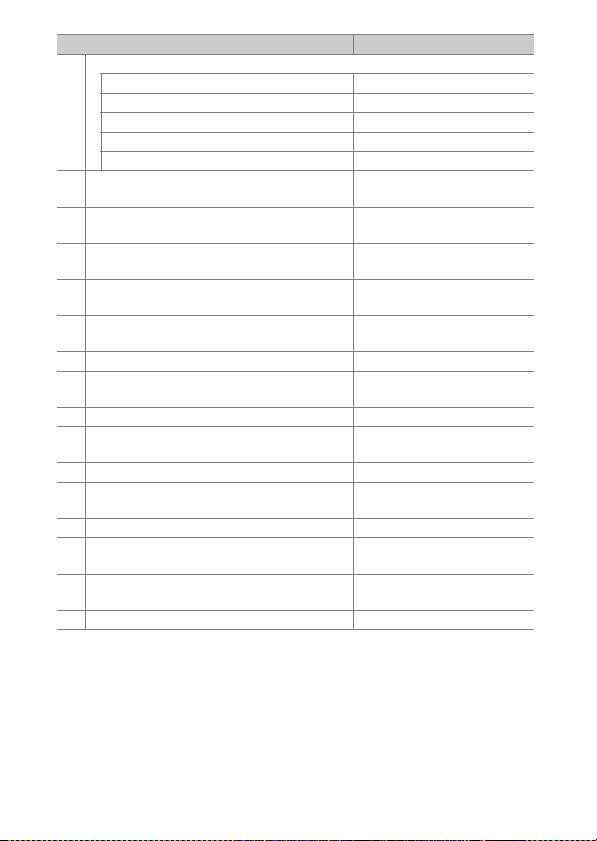
c4 Monitor off delay (Ekrāna izslēgšanā s aizturēšana) (0 97)
Playback (Atskaņošana) 10 s
Menus (Izvēlnes) 1 min
Information display (Informācijas displejs) 4 s
Image review (Attēlu apskate) 4 s
Live view (Tiešais skats) 10 min
c5 Remote on duration (ML-L3) (Ilgstošā tālvadība (ML-L3))
(0 97)
d1 CL mode shooting speed (Nepārtraukta lēna ātruma režīma
uzņemšanas ātrums) (0 98)
d2 Max. continuous release (Maks. nep ārtrauktā atbrīvošana)
(0 98)
d3 Exposure delay mode (Ekspozī cijas aizturēšanas režīms)
(0 98)
d4 Electronic front-curtain shutter (Elektroniskais priekšējā
aizkara aizvars) (0 99)
d5 File number sequence (Failu numuru secība) (0 100) On (Ieslēgts)
d6 Viewfinder grid display (Skatu mek lētāja režģa rādīšana)
(0 101)
d7 ISO display (ISO displejs) (0101) Show frame count (Rādīt kadru skaitu)
d8 LCD illumination (Šķidro kris tālu displeja izgaismojums)
(0 101)
d9 Optical VR (Optiskā vibrāciju samaz ināšana) (0 101) On (Ieslēgts)
e1 Flash sync speed (Zibspuldzes sinhro nizācijas ātrums)
(0 102)
e2 Flash shutter speed (Zibspuldzes aizvara ātrums) (0 104) 1/60 s
e3 Exposure comp. for flash (Ekspozīcija s kompensācija
zibspuldzei) (0 104)
e4 Auto M ISO sensitivity control (Automātiskā M ISO jutības
kontrole) (0 105)
e5 Bracketing order (Vairākkadru uzņemšanas secība) (0105) MTR > under > over (MTR > zem > virs)
Opcija Noklusējuma iestatījums
1 min
3 fps (3 kadri/s)
100
Off (Izslēgts)
Disable (Atspējot)
Off (Izslēgts)
Off (Izslēgts)
1/250 s
Entire frame (Viss kadrs)
Subject and background (Objekts un
fons)
14 Izvēlnes pamācība
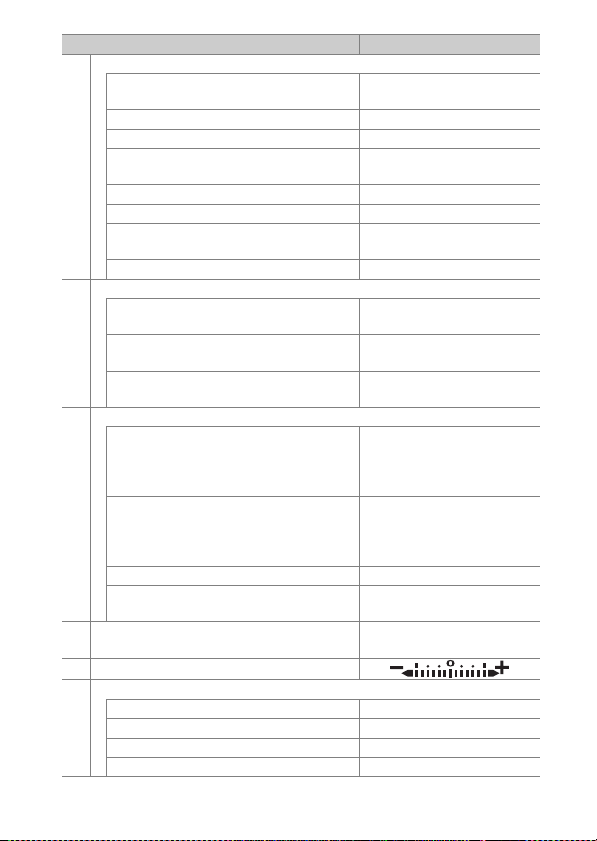
f1 Custom control assignment (Pielā gotas vadības piešķire) (0 106)
Fn1 button (Fn1 poga)
Fn1 button + y (Fn1 poga + y)None (Nekas)
Fn2 button (Fn2 poga) None (Nekas)
Fn2 button + y (Fn2 poga + y)
AE-L/AF-L button (AE-L/AF-L poga) A E/AF lock (AE/AF fiksators)
AE-L/AF-L button + y (AE-L/AF-L poga + y)None (Nekas)
BKT button + y (BKT poga + y)
Movie record button + y (Video ieraksta poga + y)None (Nekas)
f2 OK button (OK poga) (0 114)
Shooting mode (Uzņemšanas režīms)
Playback mode (Atskaņošanas režīms)
Live view (Tiešais skats)
f3 Customize command dials (Pielāgot grozāmos komandu pārslēgus) (0 115)
Reverse rotation (Mainīt griešanas virzienu)
Change main/sub (Mainīt galveno/pakārtoto)
Menus and playback (Izvēlnes un atskaņošana) Off (Izslēgts)
Sub-dial frame advance (Kadru patīšana a r grozāmo
apakškomandu pārslēgu)
f4 Release button to use dial (Atbrīv ot pogu, lai lietotu grozāmo
pārslēgu) (0 117)
f5
Reverse indicators (Apvērst indikatorus) (0117)
g1 Custom control assignment (Pie lāgotas vadības piešķire) (0 118)
Fn1 button (Fn1 poga) Index marking (Indeksu atzīmēšana)
Fn2 button (Fn2 poga) Index marking (Indeksu atzīmēšana)
AE-L/AF-L button (AE-L/AF-L poga) A E/AF lock (AE/AF fiksators)
Shutter-release button (Aizvara atbrīvoš anas poga) Take photos (Uzņemt fotogrāfijas)
Opcija Noklusējuma iestatījums
Viewfinder virtual horizon (Skatu
meklētāja virtuālais redzesloks)
Choose image area (Izvēlēties attēla
apgabalu)
Auto bracketing (Automātis kā
vairākkadru uzņemšana)
Select center focus point (Atlas īt centra
fokusa punktu)
Thumbnail on/off (Sīktēli ieslēgti/
izslēgti)
Select center focus point (Atlas īt centra
fokusa punktu)
Exposure compensation
(Ekspozīcijas kompensācija): U
Shutter speed/aperture (Aizvara
ātrums/apertūras atvērums): U
Exposure setting (Ekspozīcijas
iestatījums): Off (Izslēgts)
Autofocus setting (Autofokusa
iestatījums): Off (Izslēgts)
10 frames (10 kadri)
No (Nē)
15Izvēlnes pamācība
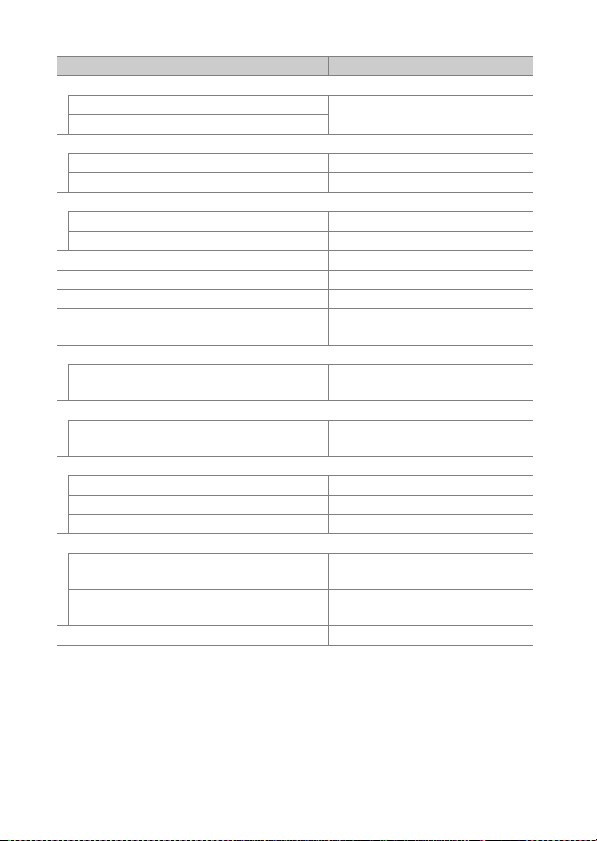
❚❚ Iestatīšanas izvēlnes noklusējuma iestatījum i
Save user settings (Saglabāt lietotāja iestatījumus) (0 123)
Save to U1 (Saglabāt pie U1)
Save to U2 (Saglabāt pie U2)
Time zone and date (Laika josla un datum s) (0 126)
Sync with smart device (Sinhronizēt a r viedierīci) Off (Izslēgts)
Daylight saving time (Vasaras la iks) Off (Iz slēgts)
Monitor brightness (Ekrāna spilgtums) (0 127)
Menus/playback (Izvēlnes/atskaņo šana) 0
Live view (Tiešais skats) 0
Monitor color balance (Ekrāna krāsu bala nss) (0 127) A-B: 0, G-M: 0
Information display (Informācijas displejs) (0 129) Auto (Automātiski)
Auto info display (Automātis ks informācijas displejs) (0 129) On (Ieslēgts)
Info display auto off (Informācijas displeja automātiska
izslēgšana) (0 130)
AF fine-tune (AF precīza ieregulēšana ) (0 130)
AF fine-tune (On/Off) (AF precīza i eregulēšana (Ieslēgts/
Izslēgts))
Clean image sensor (Notīrīt attēla sensoru) (0 134)
Clean at startup/shutdown (Notīrīt ieslēdzot/izslēdzot)
Beep options (Pīkstiena opcijas) (0142)
Beep on/off (Pīkstiens ieslēgts/izslēgts) Off (Izslēgts)
Volume (Skaļums) 2
Pitch (Skaņas augstums) Low (Zems)
Touch controls (Skārienvadība) (0 143)
Enable/disable touch controls (Iespējot/atspējot
skārienvadību)
Full-frame playback flicks (Pilnrāmja kadra atskaņošanas
švīkas žesti)
Flash warning (Zibspuldzes brīdinā jums) On (Ieslēgts)
Opcija Noklusējuma iestatījums
Uzņemšanas režīma noklusējuma iestatījums
ir P
On (Ieslēgts)
Off (Izslēgts)
Clean at startup & shutdown (Notīrīt ies lēdzot
un izslēdzot)
Enable (Iespējot)
Left V Right (Kreisā V Labā)
16 Izvēlnes pamācība
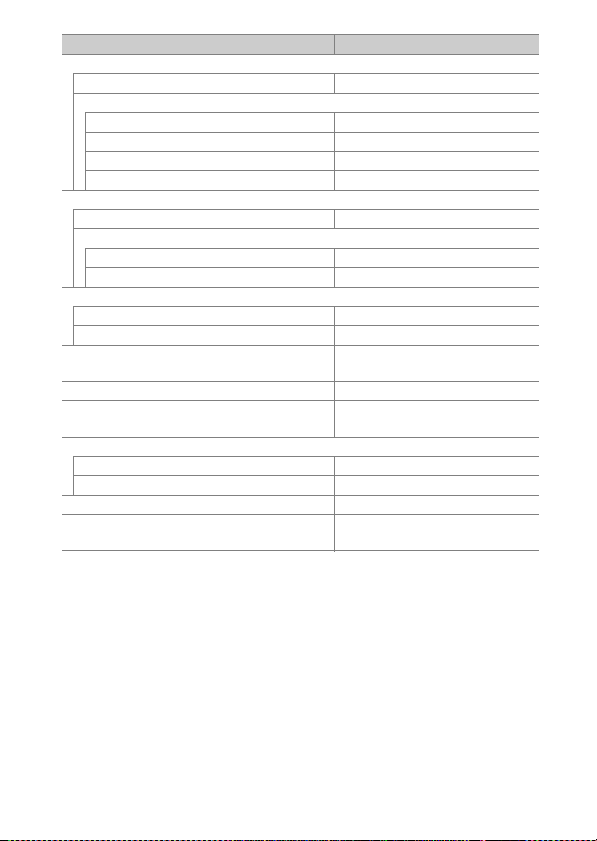
HDMI (0 143)
Output resolution (Izvades izšķirtspēja) Auto (Automātiski)
Advanced (Uzlabots)
Output range (Izvades diapazons) Auto (Au tomātiski)
Output display size (Izvades di spleja izmērs) 100%
Live view on-screen display (Tiešā skata e krāna displejs) On (Ieslēgts)
Dual monitor (Duāls ekrāns) On (Ieslēgts)
Location data (Atrašanās vietas dati) (0 144)
Download from smart device (Lejupielādēt no viedierīce s) No (Nē)
External GPS device options (Ārējās GPS ierīces opcijas)
Standby timer (Gaidstāves aktivizēšanas taimeris) En able (Iespējot)
Set clock from satellite (Iestatīt pulksteni no satelīta) Yes (Jā)
Wireless remote (WR) options (Bezvadu tālvadības (WR) opcijas) (0 145)
LED lamp (LED lampiņa) On (Ieslēgts)
Link mode (Saiknes režīms) Pairi ng (Pārošana)
Assign remote (WR) Fn button (Tā lvadības (WR) Fn pogas
piešķire) (0 147)
Airplane mode (Lidojuma režīms) (0 147) Disable (Atspējot)
Send to smart device (auto) (Nosūtīt uz viedierīci
(automātiski)) (0 149)
Bluetooth (0 150)
Network connection (Tīkla savienojums) Disable (Atspējot)
Send while off (Sūtīt, kamēr izsl ēgts) On ( Ieslēgts)
Eye-Fi upload (Eye-Fi augšupielādēš ana) (0 151) Enable (Iespējot)
Slot empty release lock (Aizvara atbrīv ošanas bloķēšana, ja
slots ir tukšs) (0 153)
Opcija Noklusējuma iestatījums
None (Nekas)
Off (Izslēgts)
Enable release (Iespējot atbrīvošanu)
17Izvēlnes pamācība
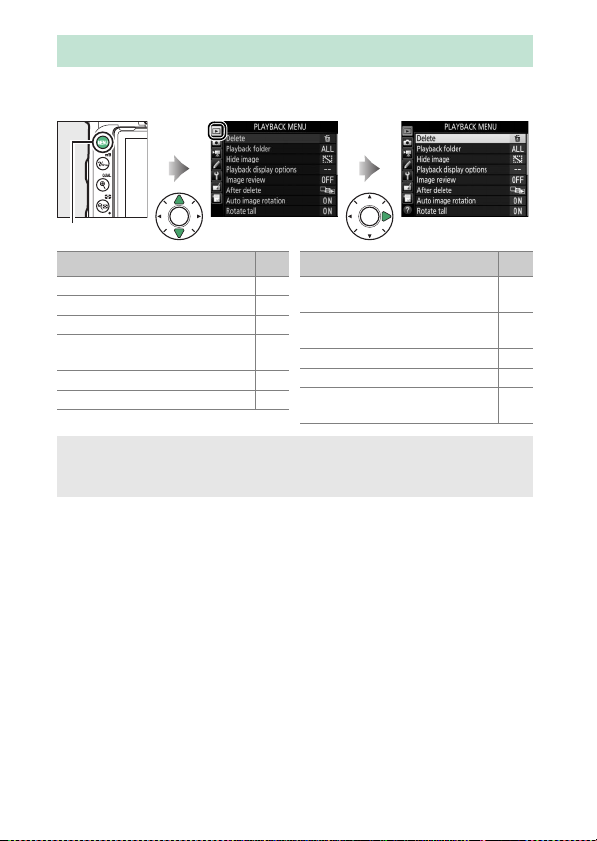
D Atskaņošanas izvēlne: attēlu pārvaldība
Lai parādītu iestatīšanas izvēlni, nospiediet G un atlasiet K
(iestatīšanas izvēlnes) cilni.
G poga
Opcija
Delete (Dzēst) 19
Playback folder (Atskaņošanas mape) 19
Hide image (Slēpt attēlu) 20
Playback display options (Atskaņošanas
displeja opcijas)
Image review (Attēlu apskate) 22
After delete (Pēc izdzēšanas) 22
0
Auto image rotation (Automātiska
attēlu pagriešana)
Rotate tall (Vertikālo attēlu
pagriešana)
22
Slide show (Slīdrāde) 24
Rating (Vērtēšana) 25
Select to send to smart device (Atlasīt
nosūtīšanai uz viedierīci)
A Skatīt arī
Sīkāk par izvēļņu noklusējuma iestatījumiem skatīt sadaļā „Atskaņošanas
izvēlnes noklusējuma iestatījumi” (0 9).
Opcija
0
23
23
25
18 Izvēlnes pamācība
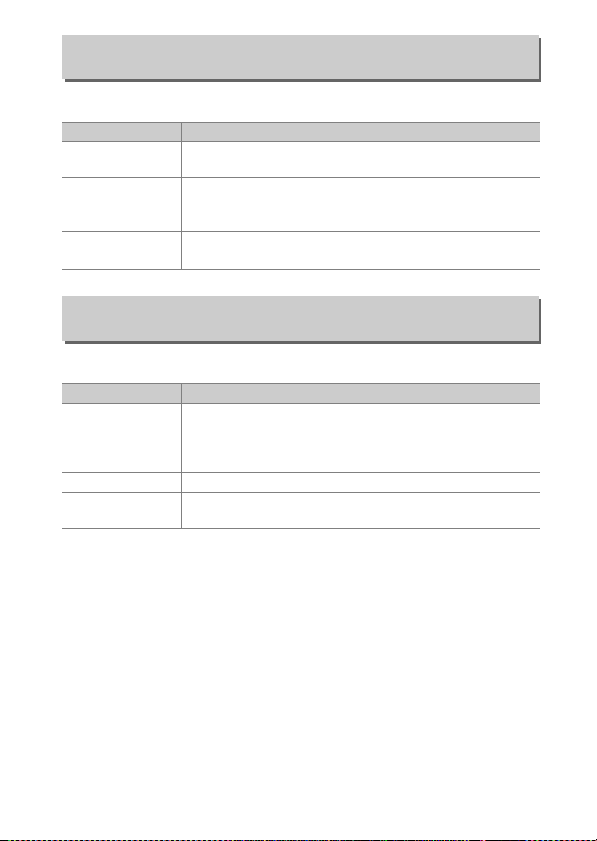
Delete (Dzēst)
G poga ➜ D atskaņošanas izvēlne
Dzēsiet daudzus attēlus.
Opcija Apraksts
Q
n
R
Selected
(Atlasītie)
Select date
(Atlasīt
datumu)
All (Visi)
Izdzēsiet atlasītos attēlus.
Izdzēsiet visus attēlus, kas uzņemti atlasītajā datumā.
Izdzēsiet visus attēlus no mapes, kas pašlaik atlasīta
atskaņošanai.
Playback folder (Atskaņošanas mape)
G poga ➜ D atskaņošanas izvēlne
Izvēlieties atskaņojamo mapi.
Opcija Apraksts
(Mapes nosaukums)
All (Visas) Atskaņošanas laikā būs redzami visās mapēs esošie attēli.
Current (Pašreizējā)
Atskaņošanas laikā būs redzami attēli visās mapēs, kas
izveidotas, izmantojot kameru D7500. Mapes var pārdēvēt,
izpildot fotogrāfiju uzņemšanas izvēlnes vienumu secību
Storage folder (Glabātavas mape) > Rename (Pārdēvēt).
Atskaņošanas laikā būs redzami tikai pašreizējā mapē esošie
attēli.
19Izvēlnes pamācība
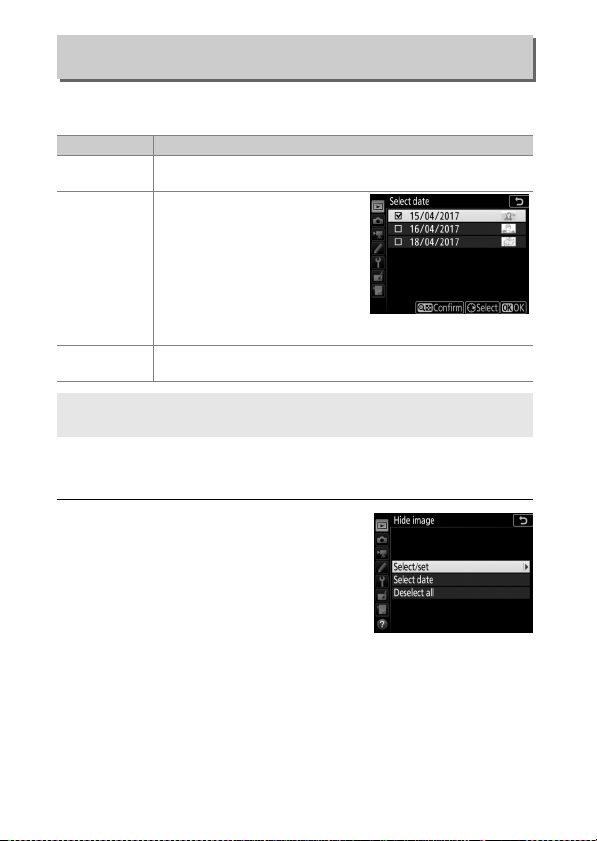
Hide image (Slēpt attēlu)
G poga ➜ D atskaņošanas izvēl ne
Paslēpiet vai atklājiet attēlus. Slēptie attēli ir redzami tikai izvēlnē Hide
image (Slēpt attēlu), un tos var izdzēst, tikai formatējot atmiņas karti.
Opcija Apraksts
Select/set
(Atlasīt/iestatīt)
Select date
(Atlasīt datumu)
Deselect all
(Atcelt visu atlasi)
Paslēpiet vai atklājiet atlasītos attēlus.
Atlasot šo opciju, tiek parādīts
datumu saraksts. Lai paslēptu visus
attēlus, kas uzņemti noteiktā
datumā, iezīmējiet datumu un
nospiediet 2. Atlasītie datumi tiek
iezīmēti ar L; lai atklātu visus
atlasītajā datumā uzņemtos
attēlus, iezīmējiet to un nospiediet
2. Lai pabeigtu darbību, nospiediet J.
Atklāt visus attēlus.
D Aizsargātie un slēptie attēli
Atklājot aizsargātu attēlu, tam tiks noņemta arī aizsardzība.
Lai paslēptu vai atklātu atlasītos attēlus, izpildiet tālāk norādītās
darbības.
1 Izvēlieties opciju Select/set (Atlasīt/
iestatīt).
Iezīmējiet opciju Select/set (Atlasīt/
iestatīt) un nospiediet 2.
20 Izvēlnes pamācība
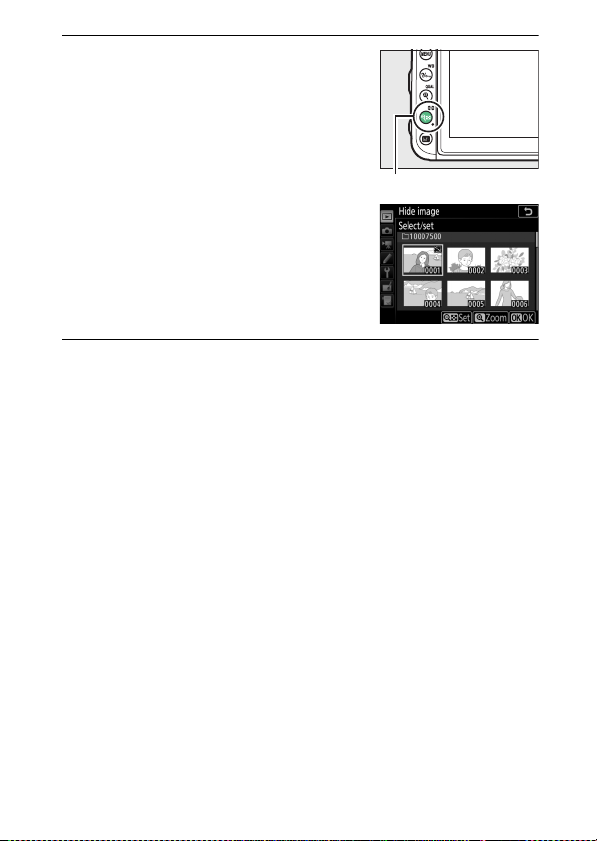
2 Atlasiet attēlus.
W (Z) poga
Izmantojot kursortaustiņu, ritiniet atmiņas
kartē esošos attēlus (lai iezīmēto attēlu
skatītu pilnekrāna režīmā, turiet nospiestu
X/T pogu), un nospiediet W (Z)
pogu, lai atlasītu pašreizējo attēlu. Atlasītie
attēli tiek iezīmēti ar R ikonu; lai atceltu
atlasīto attēlu, iezīmējiet to un vēlreiz
nospiediet W (Z) pogu. Turpiniet, līdz ir
atlasītas visas vajadzīgās fotogrāfijas.
3 Nospiediet J.
Lai pabeigtu darbību, nospiediet J.
21Izvēlnes pamācība
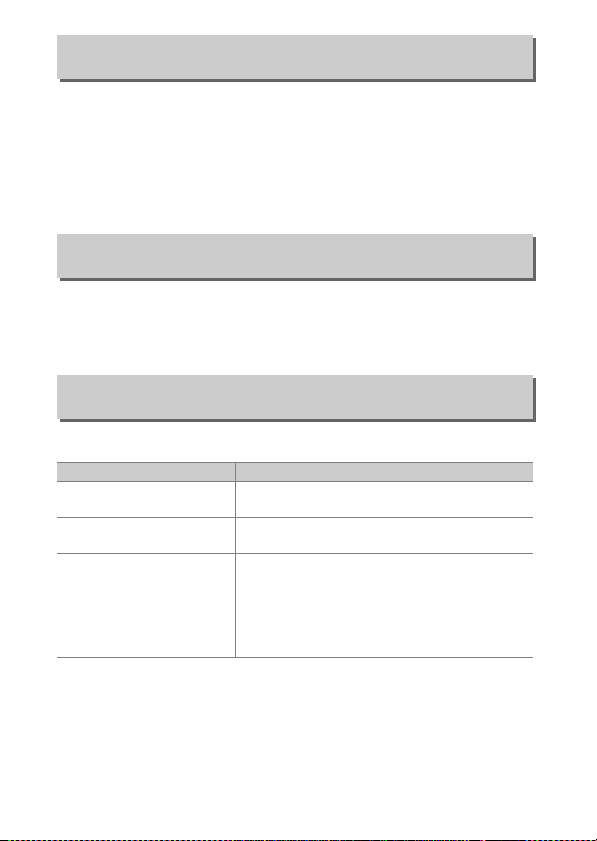
Playback display options (Atskaņošanas displeja opcijas)
G poga ➜ D atskaņošanas izvēl ne
Izvēlieties informāciju, kas būs pieejama fotogrāfijas atskaņošanas
informācijas displejā. Nospiediet 1 vai 3, lai iezīmētu opciju, pēc tam
nospiediet 2, lai atlasītu fotogrāfijas informācijas displeja opciju. Līdzās
atlasītajiem vienumiem parādās simbols L; lai atceltu atlasi, iezīmējiet
vienumu un nospiediet 2. Lai atgrieztos atskaņošanas izvēlnē,
nospiediet J.
Image review (Attēlu apskate)
G poga ➜ D atskaņošanas izvēl ne
Izvēlieties, vai pēc uzņemšanas attēli tiks nekavējoties automātiski
parādīti ekrānā. Ja ir atlasīta opcija Off (Izslēgts), attēlus var parādīt, tikai
nospiežot K pogu.
After delete (Pēc izdzēšanas)
G poga ➜ D atskaņošanas izvēl ne
Izvēlieties fotogrāfiju, kas tiks parādīta pēc attēla izdzēšanas.
Opcija Apraksts
Show next (Rādīt nākamo)
S
Show previous
T
(Rādīt iepriekšējo)
Continue as before
U
(Turpināt kā iepriekš)
Parāda nākamo attēlu. Ja izdzēstais attēls bija
pēdējais kadrs, tiks parādīta iepriekšējā fotogrāfija.
Parāda iepriekšējo attēlu. Ja izdzēstais attēls bija
pirmais kadrs, tiks parādīts nākamais attēls.
Ja lietotājs ritina uzņēmumus ierakstīšanas secībā,
tiks parādīts nākamais attēls, kā to paredz opcija
Show next (Rādīt nākamo). Ja lietotājs ritina
uzņēmumus pretējā secībā, tiks parādīts
iepriekšējais attēls, kā to paredz opcija Show
previous (Rādīt iepriekšējo).
22 Izvēlnes pamācība
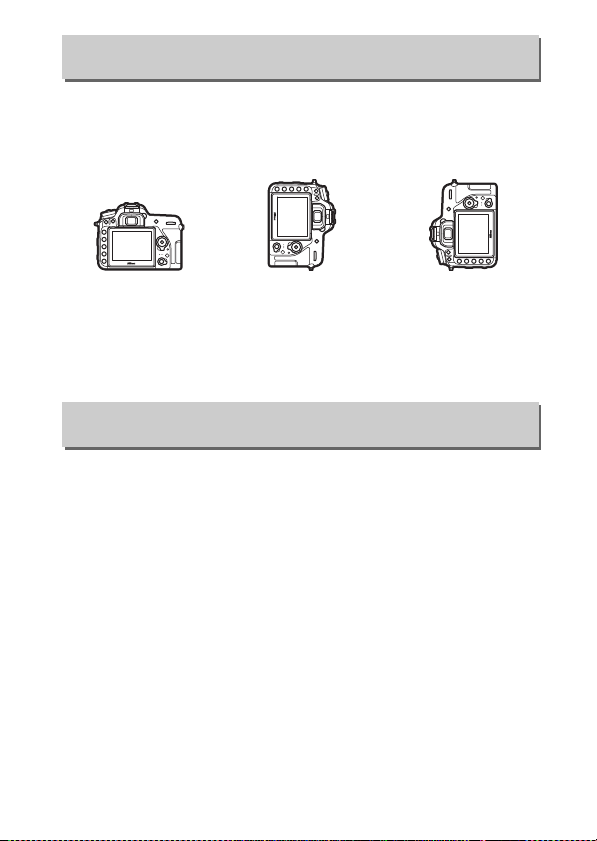
Auto image rotation (Automātiska attēlu pagriešana)
G poga ➜ D atskaņošanas izvēlne
Fotogrāfijas, kas uzņemtas, ja atlasīta opcija On (Ieslēgts), satur
informāciju par kameras orientāciju, kas ļauj tās automātiski pagriezt
atskaņošanas laikā, vai arī, ja tās tiek skatītas ar ViewNX-i vai
Capture NX-D. Tiek ierakstītas šādas orientācijas:
Ainavas (platā) orientācija Kamera pagriezta par 90°
pulksteniski
Kamera pagriezta par 90°
pretpulksteniski
Kameras orientācija netiek ierakstīta, ja atlasīts iestatījums Off (Izslēgts).
Šo opciju izvēlieties, ja panoramējot vai fotografējot objektīvs tiek
pavērsts uz augšu vai uz leju.
Rotate tall (Vertikālo attēlu pagriešana)
G poga ➜ D atskaņošanas izvēlne
Ja ir atlasīta opcija On (Ieslēgts), vertikālie (portreta orientācijas) attēli,
kas uzņemti ar opcijai Auto image rotation (Automātiska attēlu
pagriešana) atlasītu iestatījumu On (Ieslēgts), tiks automātiski pagriezti
to parādīšanai ekrānā. Attēli, kas uzņemti ar opcijai Auto image
rotation (Automātiska attēlu pagriešana) atlasītu iestatījumu Off
(Izslēgts), tiks parādīti horizontālā (ainavas) orientācijā. Ņemiet vērā, ka
pati kamera uzņemšanas laikā jau ir pareizā orientācijā, tādēļ attēli, tos
apskatot, netiek automātiski pagriezti.
23Izvēlnes pamācība
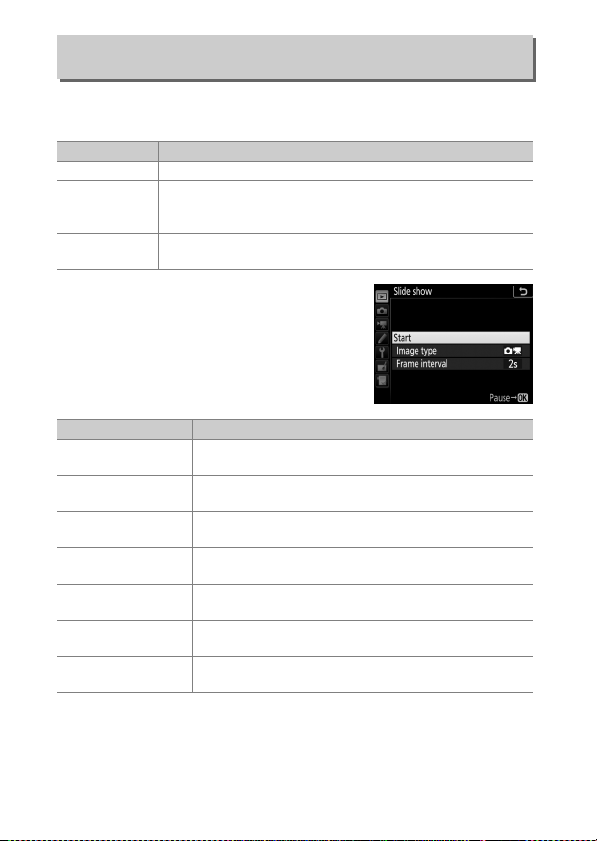
Slide show (Slīdrāde)
G poga ➜ D atskaņošanas izvēl ne
Izveidojiet slīdrādi no pašreizējā atskaņošanas mapē esošajiem attēliem
(0 19). Slēptie attēli (0 20) netiek rādīti.
Opcija Apraksts
Start (Sākt) Sāk slīdrādi.
Image type
(Attēla tips)
Frame interval
(Kadru intervāls)
Lai sāktu slīdrādi, iezīmējiet opciju Start (Sākt)
un nospiediet J. Kamēr notiek slīdrāde, var
veikt šādas darbības:
Pārlēkt atpakaļ/pārlēkt uz
Apskatīt fotogrāfijas
papildinformāciju
Regulēt skaļumu
Iziet uz atskaņošanas
Iziet uz atskaņošanas
Iziet uz uzņemšanas
Izvēlieties parādītā attēla tipu kā Still images and movies
(Nekustīgi attēli un video), Still images only (Tikai nekustīgi
attēli) vai Movies only (Tikai video).
Izvēlieties, cik ilgi tiks rādīts katrs attēls.
Darbība Apraksts
priekšu
Pauze
izvēlni
režīmu
režīmu
Nospiediet 4, lai atgrieztos iepriekšējā kadrā; nospiediet
2, lai pārietu uz nākamo kadru.
Nospiediet 1 vai 3, lai mainītu vai paslēptu parādīto
fotogrāfijas informāciju (tikai nekustīgie attēli).
Nospiediet J, lai nopauzētu slīdrādi. Lai atsāktu,
iezīmējiet opciju Restart (Atsākt) un nospiediet J.
Nospiediet X (T), lai video atskaņošanas laikā
palielinātu skaļumu; nospiediet W (Z), lai to samazinātu.
Nospiediet G, lai beigtu slīdrādi un atgrieztos
atskaņošanas izvēlnē.
Nospiediet K, lai beigtu slīdrādi un atgrieztos
atskaņošanas režīmā.
Lai atgrieztos uzņemšanas režīmā, nospiediet līdz pusei
aizvara atbrīvošanas pogu.
24 Izvēlnes pamācība
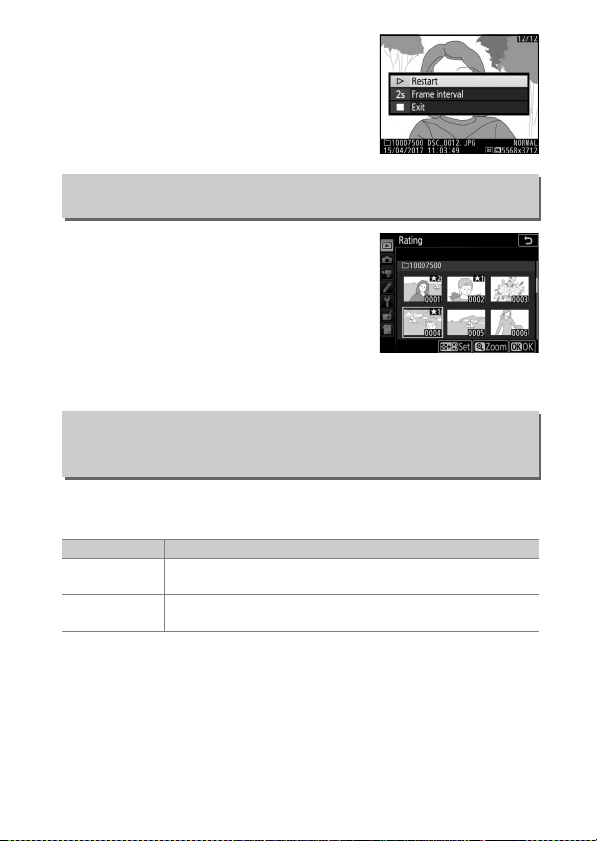
Kad slīdrāde beidzas, tiek parādīts
dialoglodziņš. Atlasiet opciju Restart
(Atsākt), lai atsāktu, vai opciju Exit (Iziet), lai
atgrieztos atskaņošanas izvēlnē.
Rating (Vērtēšana)
G poga ➜ D atskaņošanas izvēlne
Iezīmējiet attēlus, izmantojot kursortaustiņu,
turiet nospiestu W (Z) pogu un nospiediet 1
vai 3, lai izvēlētos vērtējumu no nulles līdz
piecām zvaigznēm, vai arī atlasiet ), lai
atzīmētu attēlu vēlākai izdzēšanai. Lai skatītu
iezīmēto attēlu pilnrāmja kadrā, turiet
nospiestu X (T). Nospiediet J, lai jūsu
izvēle stātos spēkā.
Select to send to smart device (Atlasīt nosūtīšanai uz viedierīci)
G poga ➜ D atskaņošanas izvēlne
Atlasiet fotogrāfijas augšupielādēšanai viedierīcē. Video nevar atlasīt
augšupielādēšanai.
Opcija Apraksts
Select image(s)
(Atlasīt attēlu(s))
Deselect all
(Atcelt visu atlasi)
Atzīmējiet attēlus augšupielādēšanai viedierīcē.
Noņemiet augšupielādes atzīmes visiem attēliem.
25Izvēlnes pamācība
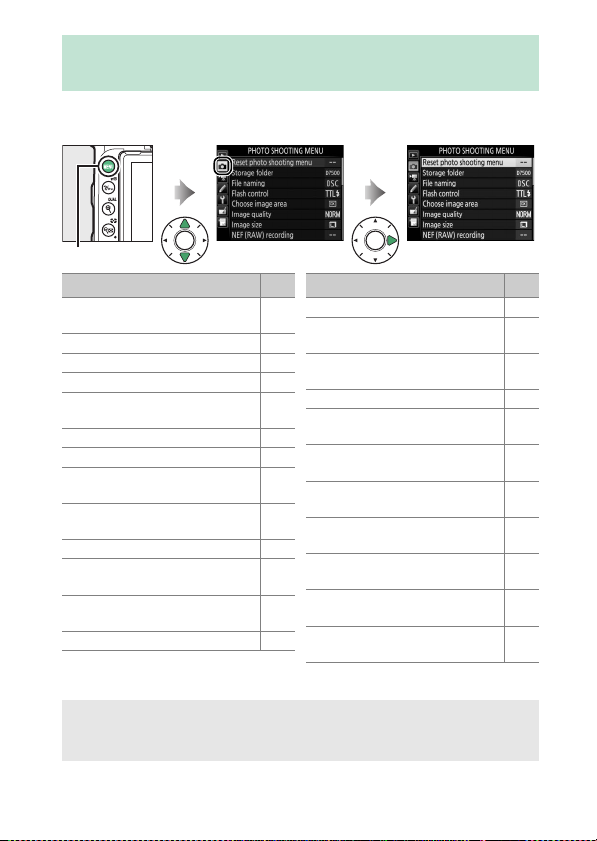
C Fotogrāfiju uzņemšanas izvēlne: uzņemšanas
opcijas
Lai parādītu fotogrāfiju uzņemšanas izvēlni, nospiediet G un atlasiet
C (fotogrāfiju uzņemšanas izvēlnes) cilni.
G poga
Opcija
Reset photo shooting menu (Atiestatīt
fotogrāfiju uzņemšanas izvēlni)
Storage folder (Glabātavas mape)
File naming (Failu nosaukumi) 31
Flash control (Zibspuldzes vadība) 32
Choose image area (Izvēlēties attēla
*
apgabalu)
Image quality (Attēla kvalitāte) 36
Image size (Attēla izmērs) 37
NEF (RAW) recording (NEF (RAW)
ierakstīšana)
ISO sensitivity settings (ISO jutības
iestatījumi)
White balance (Baltā balanss) 39
Set Picture Control (Iestatīt Picture
Control)
Manage Picture Control (Pārvaldīt
Picture Control)
Color space (Krāstelpa) 44
* Nav iekļauta iestatījumos, kas tiek saglabāti U1 vai U2 (0 123).
*
0
Active D-Lighting (Aktīvā D-Lighting) 44
27
*
*
Long exposure NR (Ilgas ekspozīcijas
27
trokšņu samazināšana)
High ISO NR (Augsta ISO trokšņu
samazināšana)
Vignette control (Vinjetes vadība) 46
35
Auto distortion control (Automātiskā
kropļojumu kontrole)
Flicker reduction (Mirgoņas
samazināšana)
37
Remote control mode (ML-L3)
(Tālvadības režīms (ML-L3))
38
Auto bracketing set (Automātiskās
vairākkadru uzņemšanas komplekts)
Multiple exposure (Daudzkārtēja
40
ekspozīcija)
HDR (high dynamic range) (HDR (augsts
41
dinamiskais diapazons))
Interval timer shooting (Uzņemšana ar
intervāla taimeri)
Opcija
*
*
*
0
45
45
46
47
49
49
50
57
58
A Skatīt arī
Sīkāk par izvēļņu noklusējuma iestatījumiem skatīt sadaļā „Fotogrāfiju
uzņemšanas izvēlnes noklusējuma iestatījumi” (0 10).
26 Izvēlnes pamācība
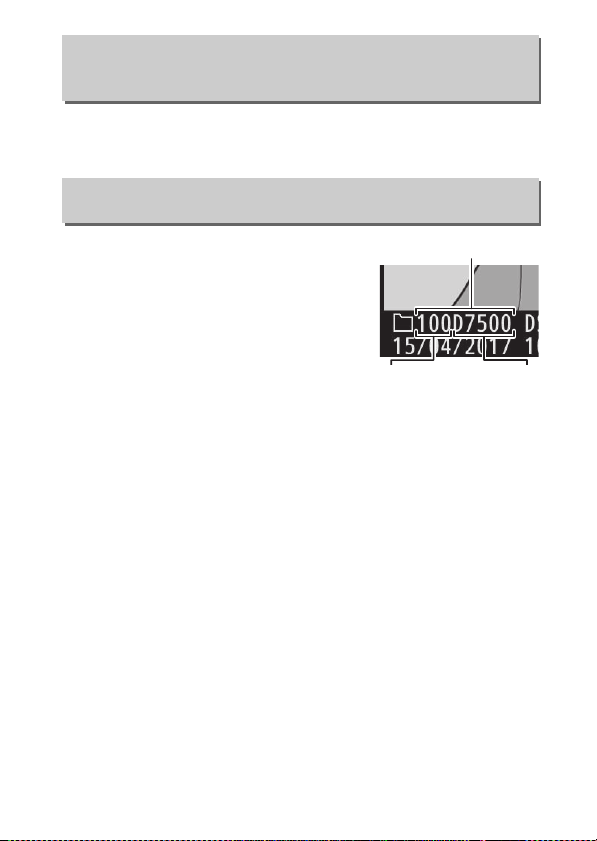
Reset photo shooting menu (Atiestatīt fotogrāfiju
Mape
Mapes
numurs
Mapes
nosaukums
uzņemšanas izvēlni)
G poga ➜ C fotogrāfiju uzņemšanas izvēlne
Atlasiet opciju Yes (Jā), lai fotogrāfiju uzņemšanas izvēlnes opcijām
atjaunotu to noklusējuma vērtības (0 10).
Storage folder (Glabātavas mape)
G poga ➜ C fotogrāfiju uzņemšanas izvēlne
Pārdēvējiet mapes un atlasiet mapi, kurā tiks
uzglabātas nākamās fotogrāfijas.
❚❚ Rename (Pārdēvēt)
Mapes tiek identificētas, izmantojot 5 rakstzīmes garu mapes
nosaukumu, pirms kura ir trīsciparu mapes numurs, ko automātiski
piešķir kamera. Noklusējuma mapes nosaukums ir „D7500”; lai mainītu
jaunajām mapēm piešķiramo nosaukumu, atlasiet opciju Rename
(Pārdēvēt) un pārdēvējiet mapi, kā aprakstīts sadaļā „Teksta ievadīšana”
(0 28). Ja vajadzīgs, noklusējuma nosaukumu var atjaunot, turot
nospiestu O (Q) pogu, kad ir parādīta tastatūra. Esošās mapes nevar
pārdēvēt.
27Izvēlnes pamācība
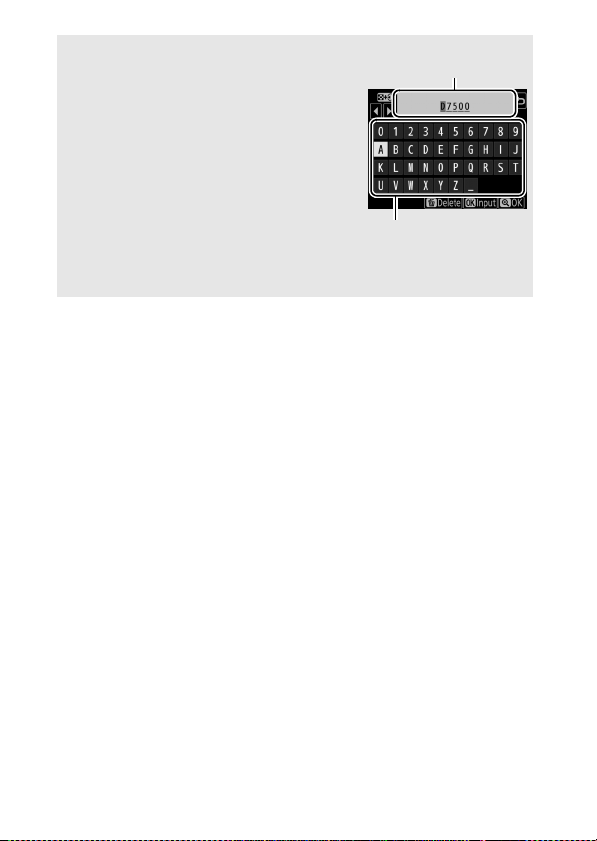
A Teksta ievadīšana
Teksta displeja apgabals
Tastatūras apgabals
Ja nepieciešams ievadīt tekstu, tiks parādīts
dialoglodziņš. Pieskarieties skārienekrāna
tastatūras burtiem. Lai tastatūras apgabalā
iezīmētu vajadzīgo rakstzīmi, var izmantot arī
kursortaustiņu, un nospiest J, lai ievietotu
iezīmēto rakstzīmi kursora pašreizējā pozīcijā
(ņemiet vērā, ka tad, ja rakstzīme tiek ievadīta pilnā
laukā, pēdējā laukā esošā rakstzīme tiks izdzēsta).
Lai izdzēstu zem kursora esošo rakstzīmi,
nospiediet O (Q) pogu. Lai pārvietotu kursoru uz
jaunu pozīciju, pieskarieties displejam vai turiet
nospiestu W (Z) pogu un nospiediet 4 vai 2. Lai
pabeigtu ievadīšanu un atgrieztos iepriekšējā izvēlnē, nospiediet X (T) pogu.
Lai izietu, nepabeidzot teksta ievadīšanu, nospiediet pogu G.
28 Izvēlnes pamācība
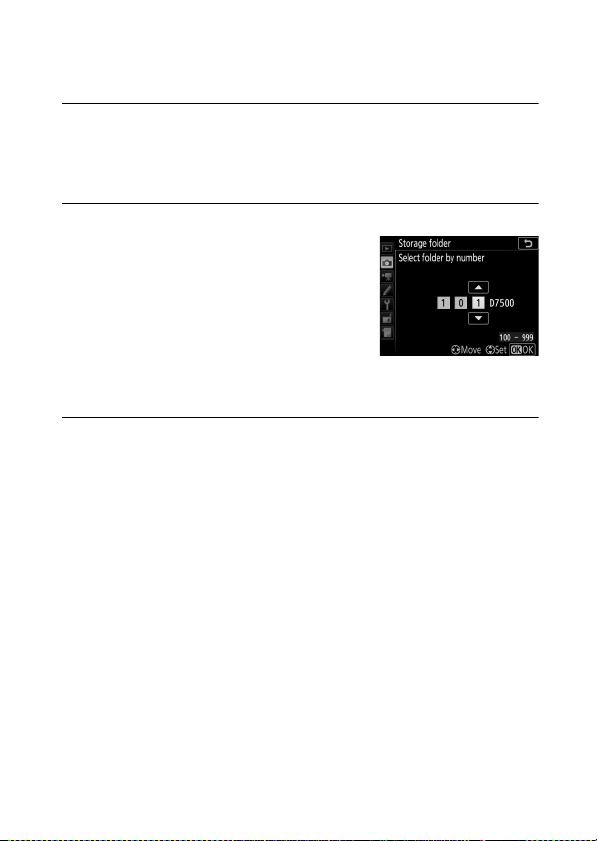
❚❚ Select Folder by Number (Atlasīt mapi pēc numura)
Lai atlasītu mapes pēc numura vai izveidotu jaunu mapi ar pašreizējo
mapes nosaukumu un jaunu mapes numuru:
1 Izvēlieties opciju Select folder by number (Atlasīt mapi pēc
numura).
Iezīmējiet opciju Select folder by number (Atlasīt mapi pēc
numura) un nospiediet 2.
2 Izvēlieties mapes numuru.
Nospiediet 4 vai 2, lai iezīmētu ciparu,
nospiediet 1 vai 3, lai to mainītu. Ja mape
ar atlasīto numuru jau eksistē, pa kreisi no
mapes numura tiks parādīta ikona W, X
vai Y:
• W: mape ir tukša.
• X: mape ir daļēji piepildīta.
• Y: mapē ir 999 attēli vai attēls ar numuru 9999. Vairāk uzņēmumu
šajā mapē saglabāt nevar.
3 Saglabājiet izmaiņas un izejiet.
Nospiediet J, lai pabeigtu darbību un atgrieztos galvenajā izvēlnē
(lai izietu, nemainot glabātavas mapi, nospiediet G pogu). Ja mape
ar norādīto numuru vēl nepastāv, tiks izveidota jauna mape.
Turpmākās fotogrāfijas tiks uzglabātas atlasītajā mapē, ja vien tā jau
nav pilna.
29Izvēlnes pamācība
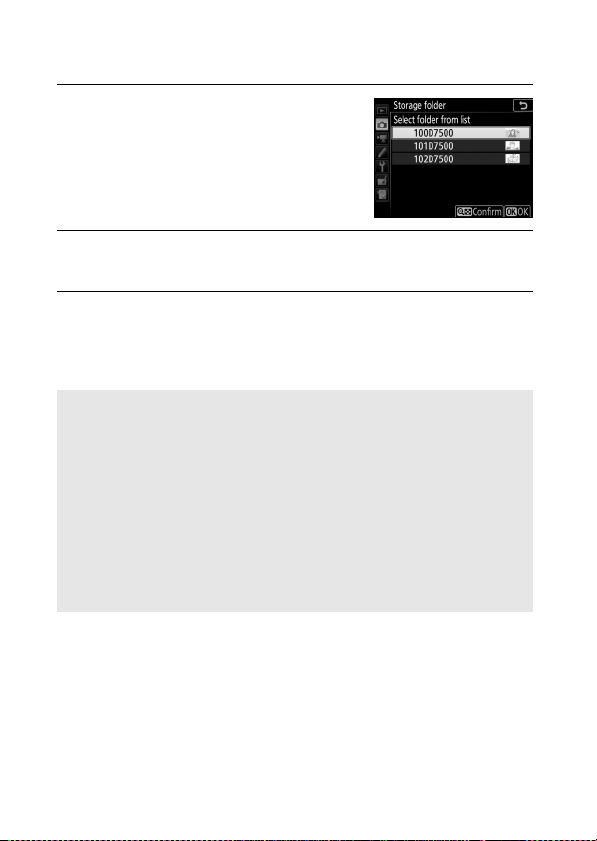
❚❚ Select folder from list (Atlasīt mapi no saraksta)
Lai izvēlētos mapi no esošo mapju saraksta:
1 Izvēlieties opciju Select folder from list
(Atlasīt mapi no saraksta).
Iezīmējiet opciju Select folder from list
(Atlasīt mapi no saraksta) un nospiediet
2.
2 Iezīmējiet mapi.
Nospiediet 1 vai 3, lai iezīmētu mapi.
3 Atlasiet iezīmēto mapi.
Nospiediet J, lai atlasītu iezīmēto mapi un atgrieztos galvenajā
izvēlnē. Turpmāk uzņemtās fotogrāfijas tiks uzglabātas atlasītajā
mapē.
D Mapju un failu numuri
Ja pašreizējā mape ir numurēta ar 999 un satur 999 attēlus vai fotogrāfiju ar
numuru 9999, aizvara atbrīvošanas poga tiks atspējota un nebūs iespējams
uzņemt fotogrāfijas (papildus tam video ierakstīšana var tikt atspējota, ja
pašreizējās mapes numurs ir 999 un nākamais faila numurs būs 992 vai numurēts
ar numuru 9992 vai lielāku numuru). Lai turpinātu uzņemšanu, izveidojiet mapi,
kuras numurs ir mazāks par 999 vai mēģiniet izmainīt vienumiem Frame size/
frame rate (Kadra izmērs/kadru uzņemšanas ātrums) un Movie quality
(Video kvalitāte) atlasītās opcijas (0 68).
A Ieslēgšanas laiks
Ja atmiņas kartē ir ļoti daudz failu vai mapju, kameras ieslēgšana var prasīt vairāk
laika.
30 Izvēlnes pamācība
